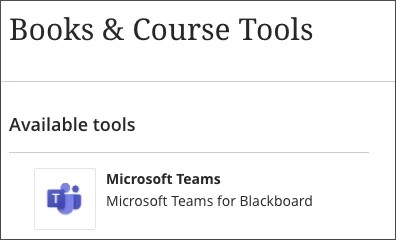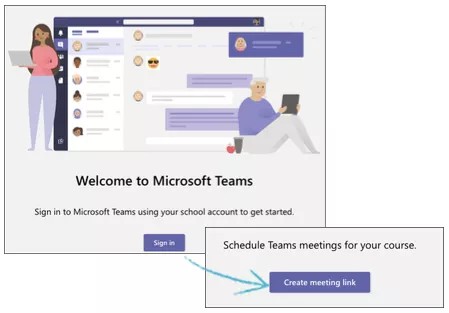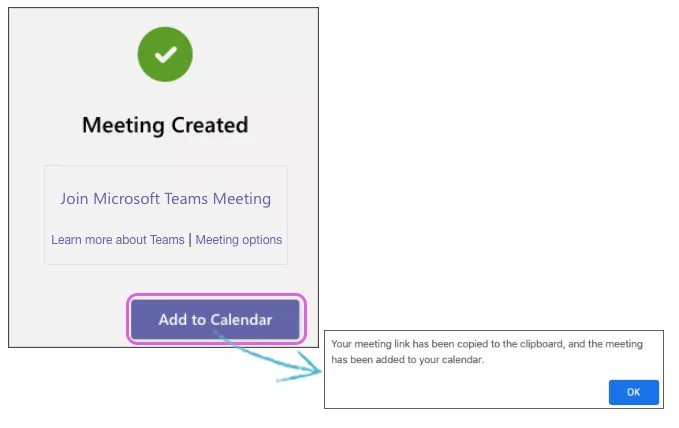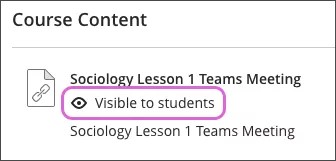Microsoft heeft een toepassing gemaakt waarmee cursusleiders een Teams-bijeenkomst kunnen maken en delen met hun studenten. We hebben van deze toepassing een LTI Advantage-tool gemaakt die kan worden geïntegreerd met Learn. Met onze integratie kunnen gebruikers een bijeenkomst met Microsoft Teams rechtstreeks starten vanuit een Learn-cursus.
De Teams-bijeenkomst kan worden georganiseerd in een geschikt gebied van de cursus. Het kan handig zijn om een specifieke map te maken voor bijeenkomsten of sessies. Als de cursus is gerangschikt per week of in een andere volgorde, kan het handig zijn om een sessie van een bijeenkomst op de juiste plaats in die structuur te plaatsen.
Microsoft Teams LTI lanceren
Selecteer onder Details en acties Boeken en tools.
Selecteer Microsoft Teams.
Microsoft Teams Meeting Creation
Create a meeting
When the Microsoft Teams Meeting Scheduler application opens, select Sign In.
Sign in with your Microsoft Office365 Active Directory credentials. The first time you sign in, you may have to grant permissions. Select Accept to continue.
- Select Create meeting link.
- Type a name for your meeting.
- Choose a Start Date, Start Time, End Date, and End Time.
- Select Create.
- Select Add to Calendar to add the meeting to your calendar and course content. The meeting gets added to your calendar automatically and the URL copies to your clipboard.
- Optionally, select Join Microsoft Teams Meeting to launch the meeting.
- Optionally, select Learn more about Teams to view related support documents from Microsoft. (May be available in English only)
- Optionally, select Meeting options to configure additional settings for your meeting.
Vernieuw de cursus. Je bijeenkomst wordt boven aan de pagina met cursusinhoud en op de pagina met de cursusagenda weergegeven. Zorg ervoor dat de bijeenkomst zichtbaar is voor studenten. Selecteer het oogpictogram indien nodig om de zichtbaarheid aan te passen.
Video: Create a Microsoft Teams Meeting
Watch a video about creating a Microsoft Teams meeting
The following narrated video provides a visual and auditory representation of some of the information included on this page. For a detailed description of what is portrayed in the video, open the video on YouTube, navigate to More actions, and select Open transcript.
Video: Create a Microsoft Teams meeting explains how to create a Microsoft Teams meeting.
Bestanden delen
Deze integratie stroomlijnt het maken van bijeenkomsten en stelt ze in als Microsoft Teams-chat. De koppeling naar de sessie die door Microsoft Teams is gemaakt, wordt toegevoegd aan het Cursusoverzicht in Ultra-cursusweergave of het eerste Inhoudsgebied in de originele cursusweergave en als agenda-items in de Agenda van de Learn-cursus.
Deze integratie beheert geen gebruikersgegevens, lidmaatschap of rechten op de site van Microsoft Teams. Als studenten toegang nodig hebben tot bestanden of andere tools in Microsoft Teams, dan moet je die gebruikers toevoegen aan de Teams-site. Er is geen directe integratie met Teams-bestanden, tools zoals Wiki of Assignment, of andere O365-Services, zoals OneDrive, Outlook of Calendar. Studenten kunnen hun Learn-agenda, inclusief Teams-chatsessies, nog wel exporteren naar hun Outlook-agenda. Als je hulp nodig hebt bij het gebruik van de functies van Microsoft Teams, Outlook, OneDrive en andere O365-functies, zoals hoe gebruikers kunnen samenwerken en bestanden delen met deze tools, gebruik dan de supportbronnen die beschikbaar zijn op Microsoft.
Meer hulp nodig?
Bekijk de gratis bronnen van Microsoft over het gebruik van Teams. Deze informatiebronnen zijn mogelijk alleen in het Engels beschikbaar.
Aan de slag met Teams-bijeenkomsten